إصلاح أو حذف البادسيكتورBad Sector ” القطاع التالف ” فى الهارديسك

إصلاح أو حذف البادسيكتورBad Sector ” القطاع التالف ” فى الهارديسك
نظراً لأهمية هذا الموضوع للجميع وهو حل ينقذ أعمالكم وملفاتكم ويعينكم على تفادي مشاكل كبيرة جداً فى جهاز الكمبيوتر تتعلق بالقرص الصلب ، ولطرح بعضكم عليّ هذا السؤال أحببت أن أضعه اليوم بين أيديكم بموقعي Aymanweb.com ؛ شرح وافي لحل مشكلة ” البادسيكتور ” القطاع التالف فى الهارديسك …
أولاً : فكرة مبسطة عن “الهارد ديسك” القرص الصلب
الهارد عبارة عن مجموعة من الأقراص الدائرية مركبة فوق بعضها البعض متصلة بالمركز بواسطة محور يقوم بتحريك هذه الأقراص بشكل دائري تقوم ما يشبه الإبرة أو الرأس بالقراءة منها، يكون الرأس عند عدم عمل الهارد مرتفع قليلاً وغير ملامس للأقراص وعند تشغيل الجهاز تنخفض وتبدأ بالقراءة حيث تتحرك من مركز القرص إلى حافته بواسطة الذراع الحاملة لرأس القراءة…
واذا حدث ووجد قطاع تالف لن يتمكن الرأس من القراءة او إكمال عملية القراءة بنفس الاتجاه مما يضطره للقيام بعملية التفاف حول الموقع المتضرر لمحاولة اتمام القراءة عن طريق اعادة تدوير القرص لذا احيانا نلاحظ بطء قراءة برنامج معين وذلك يعود لسبب وجود حاجز الــ Bad Sector الذي يمنع الرأس من مواصلة الطريق.
ثانيا: ما هو الباد سيكتور Bad Sector ؟
هو مشكله أو تلف حادث فى جزء من أجزاء القرص الصلب Hard Disk وعادةً ما يكون هذا الجزء هو منطقة البيانات و هى المنطقه الخاصه بتخزين البيانات- Hard Disk Media – .
ولك أن تعلم أن هذا الجزء شبيه ببضعة إسطوانات مسطحه فوق بعضها مركبه عمودياًً على محور رأسى واحد و تدور هذه الإسطوانات تبعا للمحور الموصل بموتور والذى يلف عادةً بعدد معين يسمى سرعة الهارد و يقاس ب … لفه / الدقيقه Like 5400 r.p.m. OR 7200 r.p.m
ونستطيع القول أن القطاع التالف هو عباره عن أى جزء من هذه الأجزاء لا يمكن كتابة بيانات عليه أو القراءه منه أو لا تسطيع مكونات القرص الصلب الداخليه الوصول إليها .
ثالثا: الأسباب التى تؤدي للباد سيكتور
ويفضل تجنبها .. إن كان هاردك سليم ..
1- الانقطاع المفاجئ المتكرر بكثرة للتيار الكهربائي او الانخفاض أو الارتفاع المفاجيء للتيار فيقوم الرأس بالقراءة من أحد الأقراص وعند انقطاع التيار سوف يبقي بموضع القراءة وعند عودة التيار المفاجيء قد يؤدي هذا لحدوث عملية خدش …
2- تلقي الهارد ديسك صدمة سواء أثناء نقل الهارد أو نقل الجهاز ككل طبعاً يصبح الخطر كبير جداً عند تحريك الجهاز بالمنزل مثلا أثناء عمله او تلقيه صدمة أثناء العمل لذا بعكس ما يعتقد البعض ان نقل الهارد قد يكون السبب وراء حدوث Bad Sector ولكن في الحقيقة ان اي اهتزاز للجهاز اثناء عمل الهارد يشكل سببا كبيرا للــ Bad Sector وذلك لان عند عدم عمل الهارد يلزم قوة اكبر لجعل رأس القراءة يلامس القرص ويسبب الضرر
3- الأقراص الصلبة القديمة التي تكون قد استهلكت بالفعل.
4- كثرة عملية الفرمتة وتقسيم الهارد إلى أقسام كثيرة فهذا يؤدي الى كثرة إنتقال رأس القراءة بين الأقراص لذا نجد أن أطول الأقراص عمراً هي التي لم تقسم بل ابقاء الهارد Partition واحد.
5- اطفاء او اعادة تشغيل الهارد بطريق غير صحيحة كالــ Restart من الكيس او اطفائه منها أو الــ ctrl + Alt + Delete فذلك ليس بالأمان الذي نعتقده والسبب انك لا تعطي الهارد الوقت اللازم لرفع رأس القراءة عن القرص لذا أنصح الجميع قبل القيام باعادة تشغيل اضطرارية النظر الي الضوء الأحمر بالكيسة الذي يدل ان الهارد يقوم بالقراءة او الكتابة فعند انطافئه .. اعد التشغيل
6- بعض أنواع الفيروسات على سبيل المثال لا الحصر :
– Virus.DOS.Riot.278.a : التي تقوم بحذف بعض قطاعات الهارد
– Virus.DOS.Phantom.2201: التي تؤدى للــ Bad sector خاصة مع نظام الملفات FAT
– Virus.DOS.BadSectors.3150 : وهو مشابه للفيروس السابق
– Virus.Boot.Secretar : وهي تؤدي لــ Bad Sector وهمية حيث تظهر رسالة ان الهارد تالف ويجب فرمتته
7- ارتفاع درجة حرارة القرص الصلب.
مشاكل تظهر بسبب ظاهرة القطاع التالف Bad Sector:
- تلف ملفات من النظام يقع جزء منها على هذا القطاع التالف.
- استخدام الذاكرة الظاهرية للنظام هذا الجزء كموقع لتخزين الذاكرة عليه المتمثلة في ملف pagefile.sys وهذا يتسبب في ظهور الشاشة الزرقاء المزعجة.
- بطء في أداء القرص الصلب لأنه سيحاول قراءة هذا القطاع فلا يستطيع.
- تلف ملفات مهمة من الوثائق الشخصية.
- ملفات لا تستجيب للنقل من مكانها لإنها على مكان الباد سيكتور .
- تلاحظ النقل بطئ جداً وربما يتوقف…وتظهر رسالة error .
- سماع صوت عالي غير طبيعى من القرص أثناء النقل .
- اثناء فورمات الدريف من الدوس”الامر العادىformat c: or format d …. ” يوقف عند منطقة معينة لفترة …ويكمل بعدها
رابعا: أنواع الــ Bad Sector
النوع الأول وهو يسمي المادي Physical bad sector أو القاسي Hard ،
ويكون ناتج عن مشكلة مادية في الهارد ، فربما أتربة استقرت علي هذا القطاع
علي الهارد تسبب هذه المشكلة او غيرها من المشاكل المادية التي
تؤدي الي دمار القطاعات في الهارد بشكل ملموس ، وهذا النوع لا يمكن إصلاحه.
والنوع الثاني وهو يسمي بالمنطقي Logical bad sector او Soft وهو ناتج عن خطأ
برمجي أو نتيجة فيروس ما ويكون عبارة عن مساحة علي الهارد تظهر بأنها
لا تعمل بشكل صحيح. فنظام التشغيل ربما يحاول قراءة ملفات علي الهارد من هذا القطاع ويجد أن هناك خطأ ، وبذلك يتم وسمة كباد سيكتور. ولكن هذا يمكن إصلاحه ، وسنقوم بعرض كيف ذلك فيما يلي .
خامسا : كيفية إكتشاف الباد سيكتور أوالقطاع التالف
كيف تعرف ان لديك Bad Sector الكثير منا لا يعرف أن لديه باد سيكتور رغم انه قد يكون موجود ومتفشي بجهازه ..
والآن تعالوا معاً لمعرفة طرق وجوده من عدمه ..
1- ربما تظهر لك هذه الرسالة Error can’t write To Disk .
2- يقوم الجهاز فجأة أثناء الكتابة أو القراءة من أو إلى الهارد بعمل إعادة تشغيل فجأة ..
(( قد تكون هذه المشكلة بسبب فيرس أو ملف تجسس ))
3- عن طريق عمل عملية مسح على سطح القرص الصلب بأى من البرامج المختصه بذلك مثل Windows scan disk
Norton utilities
Dos format
وسوف يقوم البرنامج بالقيام بعملية مسح سطح القرص الصلب بحثاً عن أى من الأجزاء التالفه و سيقدم لك تقريراً مفصلاً بها إن وجدت .
4- إذا حاولت تقسيم الهارد ديسك بأى من برامج التقسيم و لكن البرنامج توقف أثناء العمل أو أخرج لك رسالة خطأ .
5- إذا لاحظت أن بعض البيانات DATA على قرصك الصلب لا تعمل أو يحدث بها مشاكل أو تعمل و لكن تأخذ وقت كبير فى التحميل أو سمعت للقرص الصلب صوت مختلف أثناء تشغيل هذه البيانات بالذات .
6- خذ إعتبار الزمن معك لأن هذه الأجزاء كغيرها تتلف بمرور الزمن .
ملاحظة 1 : يكون هذا السرطان صامت مع الــ windows xp لان هذا الوندوز يتعامل مع القطاعات التالفة بفعالية اكبر . .
ملاحظة 2 : نسبة وجود قطاع تالف حقيقى فى الهارد Physical Bad Sector تساوى تقريبا 10 % من مشاكل القطاعات التالفه Bad Sectors فى القرص الصلب , فلا تقلق كثيرا .
سادساً : تصنيف الباد سيكتور أو القطاع التالف حسب درجة خطورتها
قطاع تالف من الدرجه الأولى :
وهو ذلك التلف الذى يخبرك به نظام التشغيل عند بدء التشغيل و يحدث كثيرا مع الأنظمة القديمة للوندوز .
وهو يحدث بعد حدوث مشكله أثناء عمل الجهاز وينقطع التيار فجأه أو أنك كنت تحاول نقل ملفات ما
و من ثم حدثت بعض المشاكل الغير متوقعه و توقف الجهاز عن العمل ويخرج لك نظامك رساله
تقول ” خطأ نقل داتا أو لا يمكن الكتابه على هذا الجزء ” وفى هذه الأحيان تقوم أنت كمستخدم بعمل عملية إعادة تشغيل للجهاز ومن ثم تجد الرساله التى تقول لك ” أريد عمل مسح على الجزء كذا ( مثلا C ) لإشتباه وجود تلف فيه ” .
ويسمى هذا التلف ( تلف ظاهرى Logical Bad Sector
والسبب : أن نظام التشغيل لديك عجز عن التعامل مع البيانات فى هذا الجزء ومن ثم شك بوجود تلف فى سطح الهارد وهذا إحتمال وارد ولكن نادر .
قطاع تالف من الدرجه الثانيه :
وهو الذى تجده أو تكتشفه عند إستخدام Windows Scan Disk مع الإختيار through لفحص سطح القرص الصلب . ولكنه تلف وحيد أو حجمه صغير و لا يوجد منه أى ضرر أثناء تشغيل الجهاز فعلياً .
قطاع تالف من الدرجه الثالثه :
هو مماثل للدرجه السابقة و لكن حجمه كبير نسبياً و يحدث بعض المشاكل
مثل ( وقوع الوندوز – كثرة رسائل الخطأ – تحميل الجهاز ثقيل – …إلخ ) .
قطاع تالف من الدرجه الرابعه :
هو الذى حدث من كثرة إستخدام سطح القرص الصلب بمرور الزمن و كثرة عمل
عمليات الفورمات و تقسيم القرص الصلب و من ثم تجد أكثر سطح الهارد متهتك
و ملىء بالباد و تجده موجود فى مناطق كثيره مختلفه فى الجزء Drive الواحد
و تجد أن القرص الصلب له صوت واضح أثناء العمل و بالأخص عند نقل البيانات أو تحميل نظام التشغيل .
قطاع تالف من الدرجه الخامسه والأخيره :
و هو عندما يحدث مشكله معلومة السبب مثل المواقف التاليه :-
عند وقوع القرص الصلب أثناء حمله و هو خارج الجهاز.
عند إحتراق الهارد من الكهرباء مثلا ( قصور فى الطاقه أو توصيل تغذيه مفاجئه للقرص الصلب أو كثرة إطفاء جهاز الكمبيوتر بطريقه غير صحيحه ) وهكذا .
إستعمال العنف مع القرص الصلب أثناء التوصيل وفك التوصيل مما قد يؤدى إلى مشاكل داخليه على لوحة القرص الصلب نفسها Hard disk Board.
سابعاً : كيفية معالجة الباد سيكتور اوالقطاع التالف
تتلخص هذه الطرق فى إمكانية
- تصليح التلف نهائياً
- أو تغطية التلف نهائياً
- أو فصل التلف عن باقى أجزاء القرص الصلب.
الطريقة الأولى : عمل عملية مسح على سطح القرص الصلب Scan through
باستخدام البرنامج المرفق مع الويندوز MS windows scan disk / أو الـ Norton utilities
تأخذ هذه العمليه بعض الزمن ثم يقوم بإكتشاف مكان ال bad sector ثم يقوم بمعالجته أو بتغطيته على حسب درجة التلف الموجود ..
الطريقة الثانية : أن تقوم بعملية فورمات عاديه A:>\format c: \q ومن ثم عمل عملية مسح السطح كما بالطريقة الاولي للتأكد من تصليحه
الطريقة الثالثة : أن تقوم بعملية فورمات كامل A:>\format c: \c ومن ثم عمل عملية مسح السطح كما بالطريقة الاولى للتأكد من تصليحه
الطريقة الرابعة: عمل ( FDISK (A:>\fdisk وهو برنامج مصاحب لأى نظام تشغيل من مايكروسوفت مثل دوس و وندوز وهو مختص بعمل تقسيم للقرص الصلب ومن رأيى هو من أقوى برامج التقسيم و أكثره ثبوتا على القرص الصلب.
المهم نقوم بمسح الجزء الذى به التلف Bad Sector ومن ثم بتجهيزه أو تقسيمه ثانيةً , وسيحتاج الجزء Partition لعملية فورمات كامله بصيغتها المذكوره أعلاه .
الطريقة الخامسة : مسح كل الأجزاء Partitions بإستخدام Fdisk و من ثم تقسيم الهارديسك تقسيم جديد .
الطريقة السادسة : إستخدام Disk Manger فى عمل التقسيم لو هناك أى مشكله مازال التلف قائماً أو هناك صعوبات فى FDISK .
يحتوى برنامج Disk Manger على إختيارات وإمكانيات عده تتعامل مع القرص الصلب .
منها ما هو خاص بالتقسيم و منها ما هو خاص بالقطاع التالف Bad Sector … المهم أنه يتم القيام فى هذه المرحله بعملية Zero Fill ومن ثم تقسيم الهارد أو عملية Low Level format ومن ثم تقسيم الهارد وإختباره .
إن كان التلف فيزيائياً مادياً Physical Bad sector فلا يمكن تصليح هذا التلف نهائياً لانه يكون , ومن ثم يمكن فصله بإستخدام أى من برامج تقسيم الهارد لو كنت تعلم مكانه بالظبط على سطح القرص الصلب .. .
طرق أخرى إصلاح الباد سيكتور ؟
يمكن ذلك ، ولا يمكن ذلك أيضاً ، فحسب المشكلة وحسب عدد القطاعات التالفة علي الهارد وحسب نوع الباد سيكتور ،
1- الطريقة الأولى لإصلاحه ؛
يمكنك فحص الهارد من الباد سيكتور ومحاولة اصلاحة من خلال إداة الويندوز الخاص بفحص الهارد ، وبشكل عام الويندوز دائما عندما يلاحظ مشكلة مع الهارد فيقوم بعرض امكانية فحص الهارد مع اقلاع الجهاز ، فدائماً عندما يظهر لك هذا الأمر فلا تقم بتجاوزه بل قم باتمام العملية check disk لكي يتم فحص هذه الأخطاء وإصلاحها.
2- الطريقة الثانية لإصلاح البادسيكتور ؛
يمكنك استخدام برنامج HDD Regenerator الأشهر والأفضل في هذا المجال.
والذي يأتي مع إسطوانة Hiren’s.BootCD.10.2.US.Keyboard
- ادخل إسطوانة Hiren’s BootCD طبعا بعد تظبيط البيوس للاقلاع من السى دى
- اختر بالأسهم start boot cd ثم اضغط انترenter
- اختر testing tools واضغط enter لنقوم بعمل surface scan فى أولاً ونحدد مكان الباد سيكتور بالضبط ..
- اختر testing hard disk drive واضغط enter ده برنامج surface scan
- اختر بعد الرسالة التى ستظهر نوع السى دى cd
- أهم خطوة : أختر ATPICD بسرعة واضغط enter ” حيث انه يختر تلقائياً اول اختيار خلال 5 ثوانى “
- اختر no واضغط enter والرسالة اللى بعدها اختر no واضغط enter
- سنلاحظ هنا بدء البرنامج
- اختر autoscan واضغط enter
- اختر الهارد ديسك المراد عمل surface scan له ” يمكن معرفته من حجمه….. ونوعه .
الآن ركز وافتح النوت باد وسجل فيها .. الباد سيكتور الذي سيظهر فى النتيجة موجود لدى المساحة رقم كام ؟؟
- اختر الهارد الذي تريد واضغط enter
- مثال :إذا الهارد مساحته 320 جيجا
- البرنامج بيعمل اسكان للهار من الصفر ….إلى320,000 ميجا
- إذا اظهر البرنامج حرف B عند مكان معين بسرعة انظر تحت الرقم اللى وصله كام وتنقله بملف النوت باد ..
- بمعنى فرغ نفسك لغنقاذ ما يمكن انقاذه او انقاذ الهارديسك كله من خلال مراقبة البرنامج وتسجيل البادات وعند رقم كم أثناء الفحص
- الأمر سريع لن يتعدى نصف ساعة… وعلى حسب قوة الرامات لديك…
- بعد ذلك ؛
- اختر surface test واضغط enter
- تم ..
- إن لم تجد شيء…فاحمد الله الهارد ديسك سليم100% ولايوجد بادسيكتور …
- طيب إذا وجدت B عند رقم 1440 ورقم 6550 مثلا .. ( فاحمد الله أيضا على كل حال )…
- لكن معناه أن لديك باد سيكتور ويحتاج إصلاح بسرعة ونهائياً .
خطوات إصلاح الباد سيكتور
- قم بإعادة تشغيل الحاسب “ريستارت للجهاز” .من زر الرستارت
- اختر بالأسهم start boot cd ثم اضغط انترenter
- اختر hard disk tools واضغط enter
- اختر Hard disk regenerator واضغط enter
- اختر ATPICD لازم وبسرعة واضغط enter “لانه بيختر تلقائيا أول اختيار خلال 5 ثوان”
- اختر no واضغط enter والرسالة اللى بعدها اختر no واضغط enter
- سنلاحظ بدء البرنامج
- سيظهر لك الهاردسك بتاعك ..هتعرفه إما بالمساحة ..أو اسم النوع اختره واضغط enter
- أهم خطوة والتى ستوفر عليك وقت كبير جداً
- البرنامج يطلب منك .. يبدء من مساحة رقم كم ؟؟
- إذا بدأت من الصفر سيأخذ قرابة اليومين !!!
- لكن معنا النوت الباد السابقة والتى جمعنا فيها الأرقام لأماكن الباد سيكتور بالميجا بيت.. ..
- مثلا : الباد اللى عند رقم 1440 مثلا هنكتبه ازاى؟؟
- سيكون الأمر هكذا يبدء تصليح من قبله بحوالى مثلا 40 ميجا …حتى تضمن رؤيته للبادسيكتور
فيكتب الآتى:
1400 ثم اضغط حرف M ثم enter لبدء العملية
سيبدء الفحص وفجأة يظهر B ويبدء بإصلاحه تلقائياً وبعد أن يمر من الباد سيكتور تستطيع إيقافه عن طريق الضغط ctrl مع break الموجود فى الكيبورد
وتكرر الخطوة ” الثانية فقط”
للرقم الثاني في النوت باد – إلى ان تنتهي ، وهكذا وفرت وقت طويل جداً..
وحتى تتأكد من البادسيكتور تم إصلاحه أم لا ؛ قم بعمل Scan surface كما بأول الخطوات
حسناً إذا فشل التقسيم للهارد وكل البرامج المذكورة في إصلاح البادسيكتور ؛ إذن فوجب علينا عزل الجزء المصاب كالتالي ، قم بتركيب ويندوز قبله لإنه يعمل على الوندوز …
عزل المساحة المصابة بالباد سيكتور عن الهارد
يجب توضيح أمر هام. عملية إصلاح الهارد من الباد سيكتور نسبة نجاحها ليست بالكبيرة والبعض لن يستطيع تحمل مدة الإصلاح والتي ربما تقارب اليوم أو أكثر ، باستخدام البرامج بالأعلي. وأيضاً ربما لا تنجح في الإصلاح.
وإذا تم استخدام القطاعات التالفة بتخزين ملفات عليها فستحدث مشاكل تجمد الجهاز وتبطأه وغير ذلك ، ولكن في حالة عدم استخدامها فيمكنك استخدام باقي الهارد بشكل طبيعي ، وهذا ما سنقوم بشرحه الآن وهو
عزل المساحة المصابة عن باقي الهارد.
أولاً ؛ يجب عليك الحصول علي برنامج
HDTune
من هنا نسخة مجانية لفترة محدودة
http://www.hdtune.com/download.html
ثم تقوم بتشغيله. وتقوم بفحص الهارد لإظهار المساحة المصابة بالباد سيكتور. وبعد تشغيل البرنامج تقوم بالضغط علي Error Scan ، ثم تقوم بالضغط علي Start لبدأ الفحص. وتنتظر حتي الانتهاء ، ولاحظ المربعات الخضراء مساحة جيدة ، أما الحمراء مساحة تالفة.
وبعد إنتهاء الفحص يظهر لك الصورة بالأعلي. ولاحظ هنا أن أول مساحة تالفة هي 139 جيجا مثلا ، ويجب أن نقوم بتحديد حتى آخر مساحة تالفة أيضاً
فأكمل الفحص حتي تحديد بداية ونهاية التلف.
يأتي بعد ذلك دور برنامج
Partition Manager
http://www.paragon-software.com/home/pm-express/download.html
فتقوم باستخدامه
وبإنشاء قرص يتضمن أول مساحة تالفة وآخر مساحة تالفة ، وبذلك يكون هذا القرص هو المصاب ،
وبذلك تكون قد عزلت القطاعات التالفة داخل هذا القرص.
وبما أن المساحة المصابة في آخر الهارد فقد قمت بانشاء قرص بمساحة 119 جيجا في آخر الهارد ،
وقمت بعمل إعادة تهيئة لهذا القرص بحيث أن يصبح فارغ تماماً ،
وبذلك قمت بإنقاذ باقي مساحة الهارد.
قمنا هنا بعزل هذه المساحة داخل هذا القرص بدون استخدامها اطلاقاً ويمكنك عمل حذف للبرتشن لعدم ظهوره ،
وبذلك فقد قمنا بإنقاذ باقي مساحة الهارد. ولكن إذا قمت بوضع أي ملف علي هذه المساحة المصابة
فستبدأ مشاكل تجمد وبطئ الجهاز وربما لن تتمكن من الدخول حتي مجرد الدخول للويندوز
وسيتوجب عليك حينها عمل فورمات للجهاز من خارج الويندوز.
آخر مرحله إن لم يؤتي كل ذلك نتيجة ، لكن حاول وإن شاء الله خير … سيكون آخر شيء ..
و هى أن تتجه إلى الحلول الهاردوير Hardware SOl’s وهى إما أن تغير سطح الهارد
أصلا Media حيث تشتري media من نفس نوع القرص الصلب الذي لديك …
……………………….
نصائحي لتجنب البادسيكتور وتلف القرص الصلب
هذه مشكلة لا يمكن تتجاو ومن الطبيعي أنه بعد الاستخدام المضني للقرص
الصلب تظهر هذه المشكلة، وفي حال وجود بضعة قطاعات تالفة فلا مشكلة في ذلك،
لكن إذا كثرت فمن الأولى شراء قرص صلب آخر.
وإليكم بعض النصائح لتجنبها …
1- حفظ الجهاز في بيئة نظيفة من الغبار الذي يتسبب في سوء تهوية الجهاز بالاضافة إلى بيئة بدرجة حرارة مناسبة.
2- حماية القرص الصلب والحاسب من السقوط والتعرض للصدمات.
3- تجنب الإغلاق غير الصحيح للجهاز سواء بعملية RESET او بقطع الكهرباء أو فصل مفتاح الكهرباء .
4- القيام بعملية Defragmentation و Check Disk بشكل مستمر من داخل الوندوز ، ” كلك يمين على البرتشن وستجدها من الخيارات – الخصائص”.
5- عدم الاكثار من تركيب ومسح البرامج بشكل مستمر ومتكرر.
6- لا تكثر من عدد الأقسام ” البرتشينات ” فى الهارد فيكفي جداً اثنين أو ثلاث .
……………………
البرامج المستخدمة :
-برنامج disk manager مدمج فى اسطوانة Hiren’s.BootCD
– برنامج HDD Regenerator مدمج في اسطوانة Hiren’s.BootCD
– برنامج HDTune
http://www.hdtune.com/download.html
– برنامج Partition Manager
http://www.paragon-software.com/home/pm-express/download.html
– والعملاقة والتي لا غنى عنها وأساس العمل
حملها من على موقعي

|
لتنزيل الملف اضغط هنا > Hiren's.BootCD.10.4 الاسطوانة الخدمية عدد مرات التنزيل: 3٬967 وصف الملف: Hiren's.BootCD.10.4.US أفضل الاسطوانات الخدميــة |
مهم جداً قبل حرقها على CD
فك الضغط عنها وفك الضغط عن الملف DefaultKeyboardPatch.zip
وقم بتشغيله as adminstration واختر English US.Keyboard اللغة
بعدها سينتج ملف بهذا الاسم
Hiren’s.BootCD.10.4.US.Keyboard.iso
وهو المطلوب حرقه على الـ CD لبدء العمل به
………………………………..
تحياتي لكم




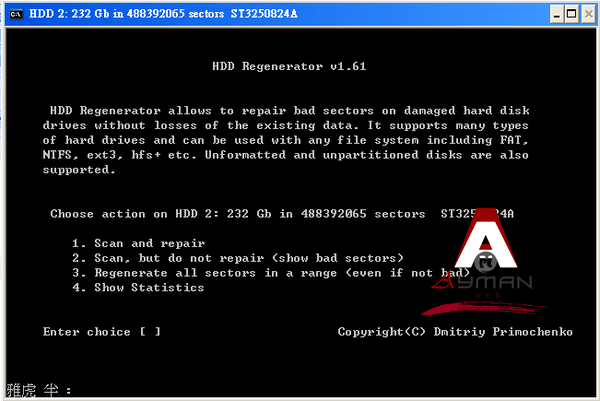
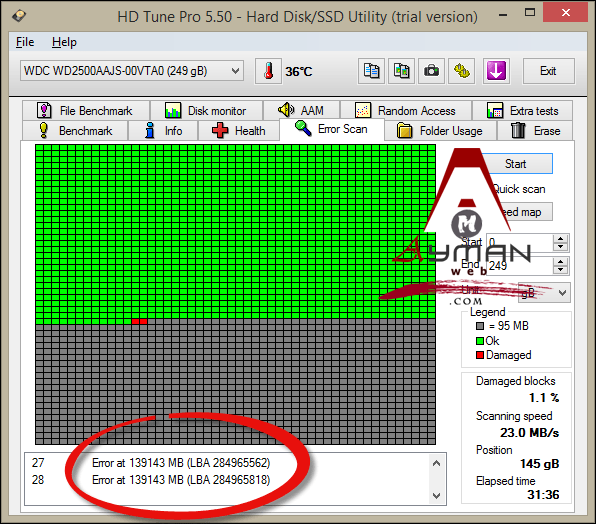
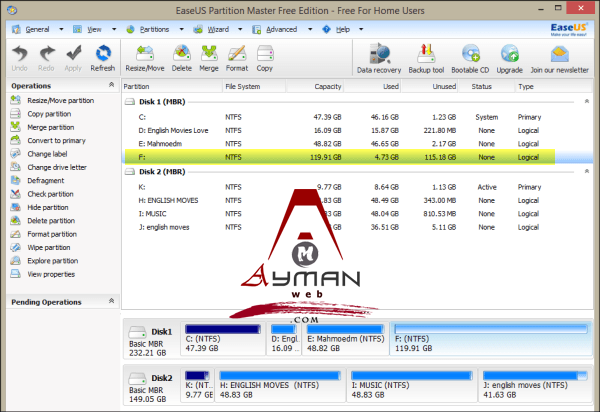



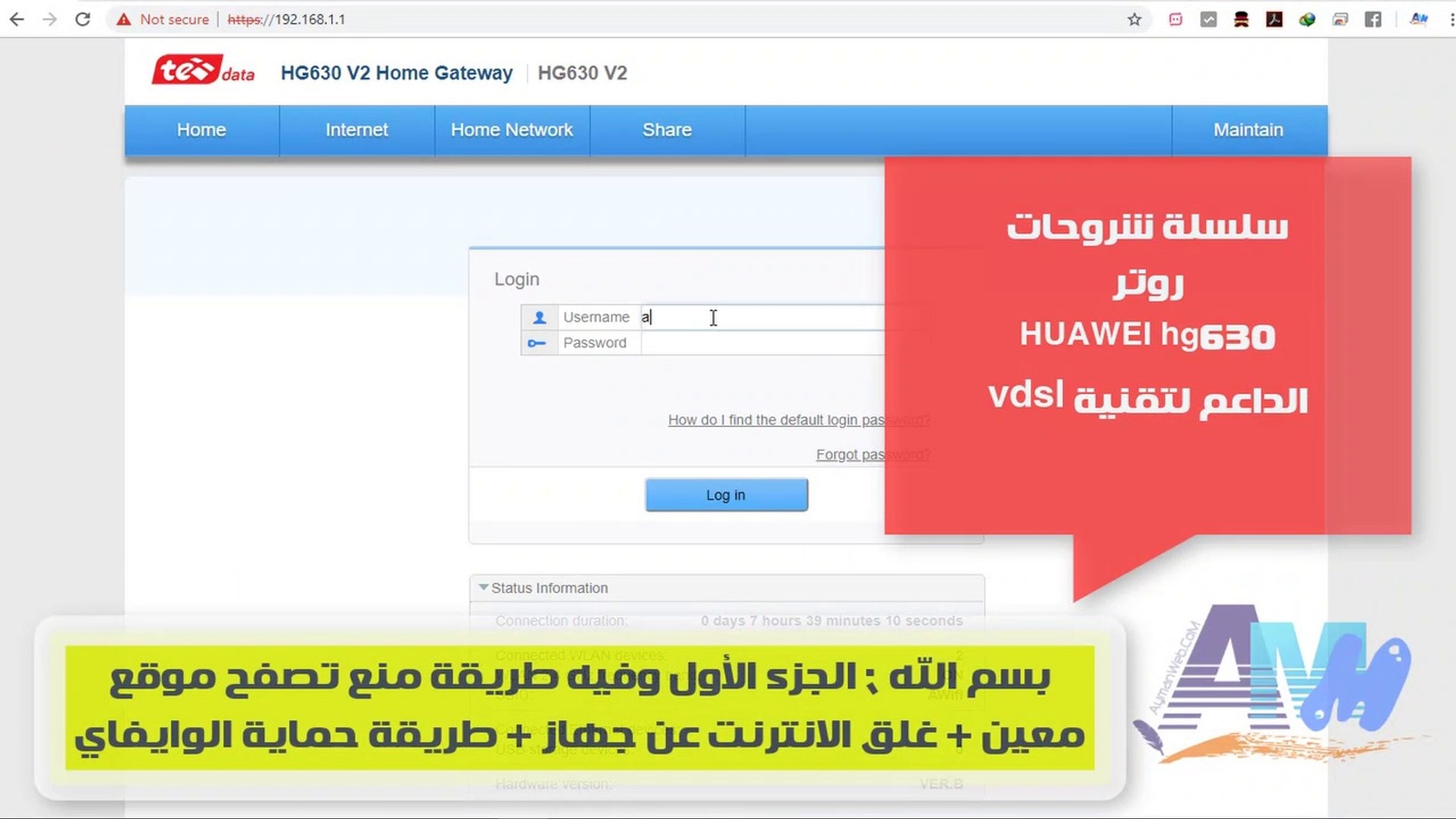
شكرا اخى الكريم
الشكر لله ، وحياك الله بموقعي
يا اخى الكريم ارجوك المساعة انا عندى بادات وعملت ببرنامج hdd وبرضو البادات لسه ظاهرة عندى فى برنامج hard disk sentinel افيدونا افادكم الله
يا اخى الكريم ارجوك المساعة انا عندى بادات وعملت ببرنامج hdd يعنى عملت بخطوات عشان مسح البادات ببرنامج hdd والكمبيوتر لسه بطئ وبرضو البادات لسه ظاهرة عندى فى برنامج hard disk sentinel افيدونا افادكم الله
اهلا بك أخي … جرب بقية البرامج فى الشرح … بدقة وصبر
شكر ا يا اخى بس هو البرنامج الاسطوانة الخدمية شو اهميته انا بحمله انا عارف انى رخم 😀 معلش اخى اتحملنى
معلش اخى ممكن سؤال : هو انا لو فرمت الجهاز بالكامل القطاعات التالفة هتتحذف
الاسطوانة الخدمية بها أدوات كثيرة .. ومهمة كالفورمات وتقسيم الهارد وازالة القطاعات التالفة كهذه البرامج …
.
أنصحك تنقل الداتا الموجودة على الهارد … وتقسيمه من جديد بعد فحص البادات التالفة …. وحجزها وهذا أفضل
اشكرك جدا اخى شكرا شكرا كتير ولنصيحتك كبير التحية شكرا
🙂
يا أخي أنا الهاردسك الداخلي إذا جيت أشغله تطلع أصوات طقطقة clicking noise وفجأة يوم من
الأيام عطل علي وماصار يشتغل، المشكلة فيه بيانات أحتاجها، هل إذا وديته محل صيانة يمكنهم إسترجاع
البيانات أو لا؟؟
من المحتمل هنا بأن الهارديسك الخاص بك به “ميديا” أو تلف…
احتمال ضعيف يتم اصلاحه – لكن اذهب به لمحل صيانة محترف يستخدم اجهزة مخصصة لاكتشاف هذه الاعطال